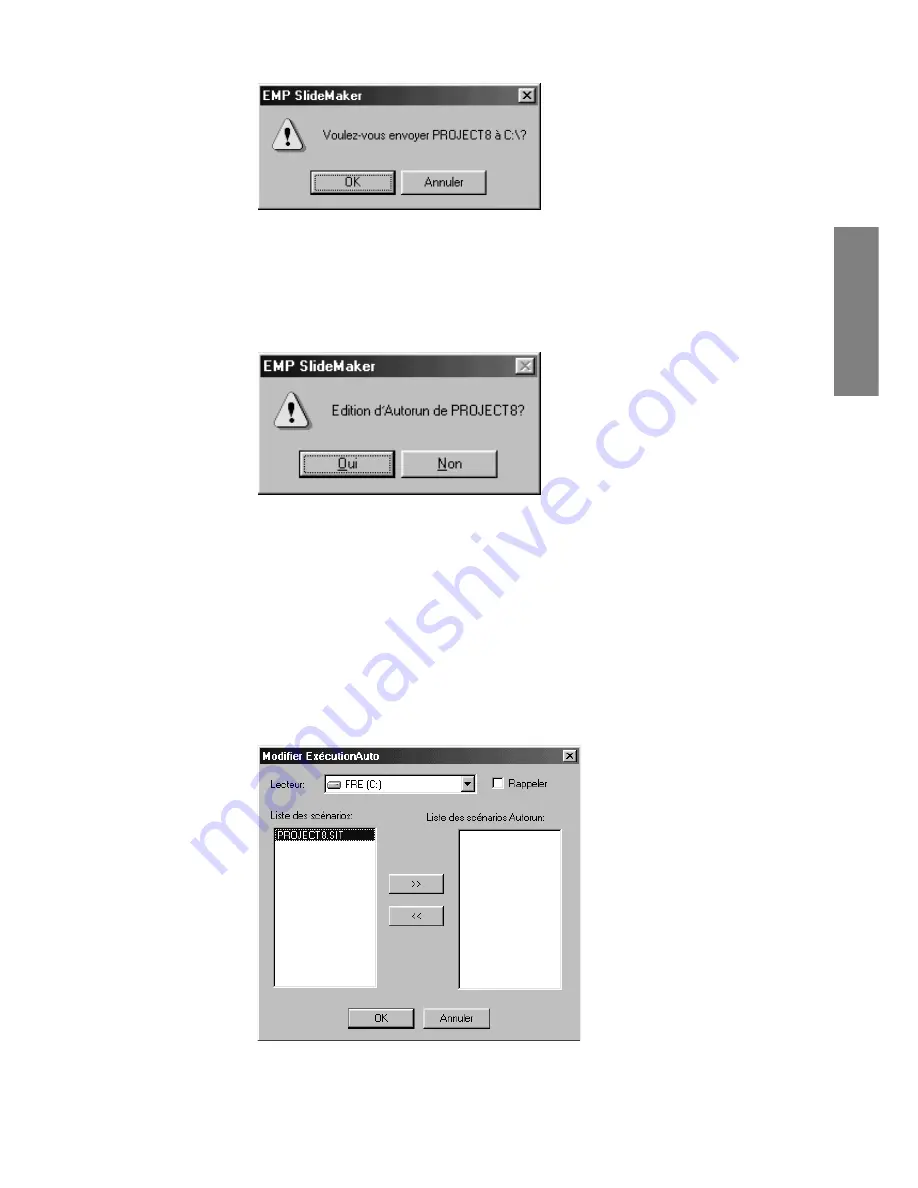
Création d'un scénario (EMP SlideMaker) -
85
Fr
a
n
ç
ai
s
4
Un message de confirmation apparaît. Cliquez sur le bouton [
OK
].
5
Quand la transmission est terminée, un message demande si oui ou non l'exécution
automatique doit être sélectionnée et éditée. Pour sélectionner l'exécution automatique
ou la répétition, cliquez sur le bouton [
Oui
] et passez à l'étape suivante. Pour ne pas
sélectionner l'exécution automatique ou la répétition, cliquez sur le bouton [
Non
] pour
terminer.
6
Modifiez les paramètres et cliquez sur le bouton [
OK
].
Tous les fichiers de scénario stockés sur la carte mémoire figureront dans la liste des
scénarios à gauche.
Pour projeter automatiquement un scénario au démarrage d'EasyMP, définissez son
exécution automatique (Autorun) en sélectionnant le scénario en question dans la liste
des scénarios puis cliquez sur le bouton [
>>
]. Le scénario choisi figurera dans la liste des
scénarios Autorun à droite.
Pour projeter un scénario à plusieurs reprises à partir du début, définissez la projection
répétée en sélectionnant le scénario en question dans la liste des scénarios puis placez
une coche à côté de la case [
Rappeler
].
Содержание EMP-505
Страница 1: ...English User s Guide Deutsch Français ...
Страница 2: ......
Страница 3: ...English EasyMP User s Guide English ...
Страница 10: ...8 Introduction to Functions ...
Страница 20: ......
Страница 46: ......
Страница 56: ...54 Index U Uninstallion 15 USB 46 Z Zoom Image 35 ...
Страница 57: ...Français EasyMP Guide de I utilisateur Français ...
Страница 64: ...62 Présentation des fonctions ...
Страница 74: ......
Страница 100: ......
Страница 110: ......
Страница 111: ...Deutsch EasyMP Benutzerhandbuch Deutsch ...
Страница 118: ...116 Einleitung bezüglich Funktionen ...
Страница 128: ......
Страница 154: ......
Страница 160: ......
Страница 166: ...164 Index W Wiederholungseinstellungen 139 Z Zelle 132 Zoomen des Bilds 143 ...
Страница 168: ...User s Guide ...
















































